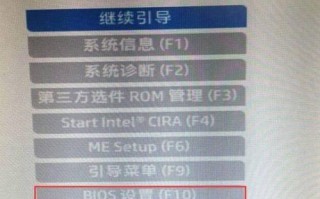随着电脑在我们日常生活中的普及和重要性的增加,出现电脑显示问题错误自动重启的情况已经成为一种常见的故障。当电脑系统出现问题时,有时会自动重启,给我们的工作和学习带来不便。本文将介绍解决这一问题的有效方法,以避免系统崩溃和保护数据的安全。
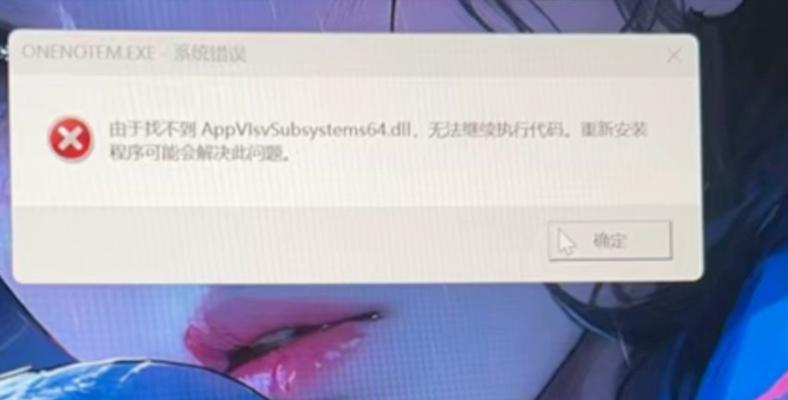
1.检查硬件连接是否松动
仔细检查电脑的硬件连接,如显卡、内存条、硬盘等是否牢固连接,若发现有松动现象,可以重新插拔确保连接稳定。
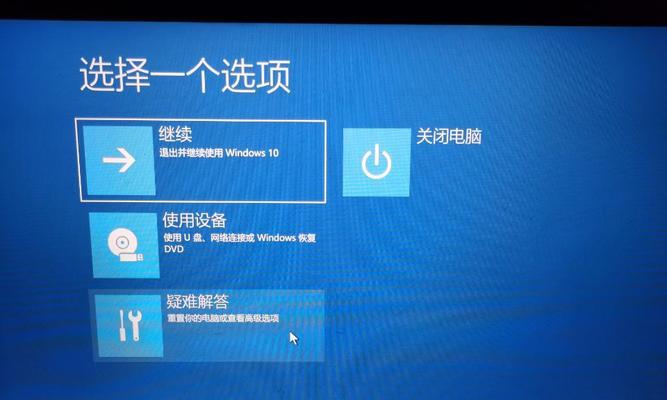
2.清理内存条及内存插槽
将内存条从插槽上取下,用橡皮擦拭金手指部分,然后再重新插回插槽中,确保内存与插槽之间的接触良好。
3.更新或降级显卡驱动程序
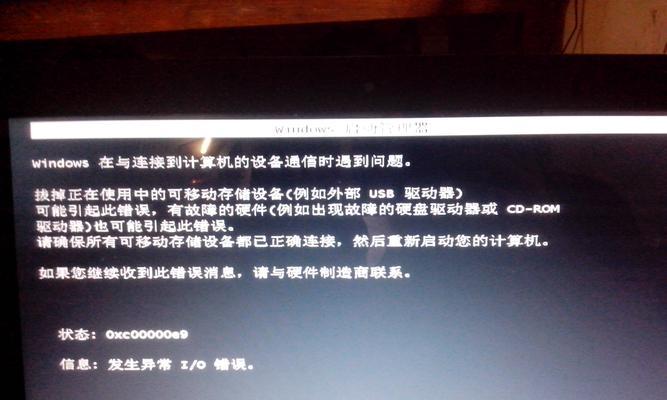
在设备管理器中找到显卡驱动程序,检查是否有可用的更新版本。如果是最新版本而仍有问题,可以考虑降级驱动程序,有时新版本可能与硬件不兼容。
4.检查并修复系统文件错误
在命令提示符中输入“sfc/scannow”命令,系统会自动扫描并修复系统文件错误,以确保系统文件的完整性和稳定性。
5.检查并清理电脑内部灰尘
经过长时间使用,电脑内部可能会积累大量灰尘,导致散热不良,进而造成系统崩溃。使用吹风机或专业电脑清洁器清理内部灰尘,提高散热效果。
6.检查电源供应稳定性
电脑自动重启问题可能与电源供应不稳定有关。可以尝试更换一个可靠的电源来解决该问题。
7.执行系统还原
如果出现自动重启问题的时间点可以明确,可以尝试执行系统还原来回到问题出现之前的状态,排除可能的软件冲突或系统错误。
8.更新操作系统和补丁
及时更新操作系统和补丁可以修复已知的系统漏洞,提高系统的稳定性和安全性。
9.检查病毒和恶意软件
定期进行杀毒软件的全盘扫描,确保系统没有受到病毒或恶意软件的侵扰。
10.调整电脑的性能选项
打开控制面板,找到“系统”-“高级系统设置”-“性能设置”,选择“最佳性能”选项,以确保电脑的性能调整合理。
11.更新基础输入输出系统(BIOS)
可以到电脑主板官方网站查找最新版本的BIOS,升级BIOS有助于解决一些兼容性问题和硬件错误。
12.检查硬件故障
如果以上方法都尝试过仍无效,可能存在硬件故障。可以将电脑送修或找专业人员进行检测和维修。
13.制定合理使用规范
合理使用电脑,避免频繁开关机、安装不明来源软件、使用过于占用资源的程序等,有助于减少系统错误和自动重启的概率。
14.定期备份重要数据
无论采取了多少防范措施,系统崩溃和数据丢失的风险总是存在的。定期备份重要数据,可以最大程度地减少损失。
15.寻求专业帮助
如果对电脑硬件和软件不熟悉,或者以上方法都无法解决问题,不要犹豫寻求专业帮助。专业人员可以更好地诊断和解决问题。
电脑显示问题错误自动重启对我们的工作和学习造成了很大的困扰,但通过仔细检查硬件连接、清理内存、更新驱动程序、修复系统文件等方法,我们可以有效地解决这一问题。此外,定期备份数据、制定合理使用规范以及寻求专业帮助也是保护电脑稳定性和数据安全的重要措施。保持电脑的稳定和安全,我们才能更好地利用它为我们的生活提供便利。
标签: ???????